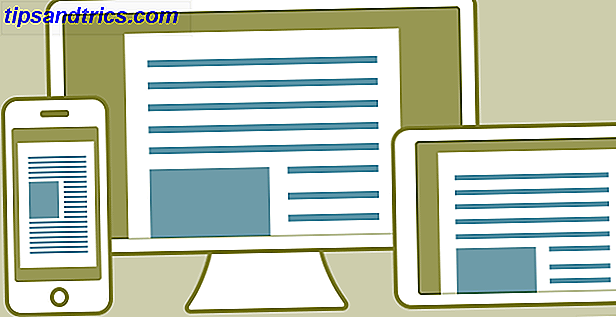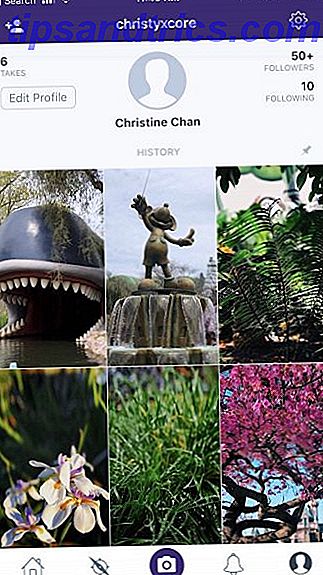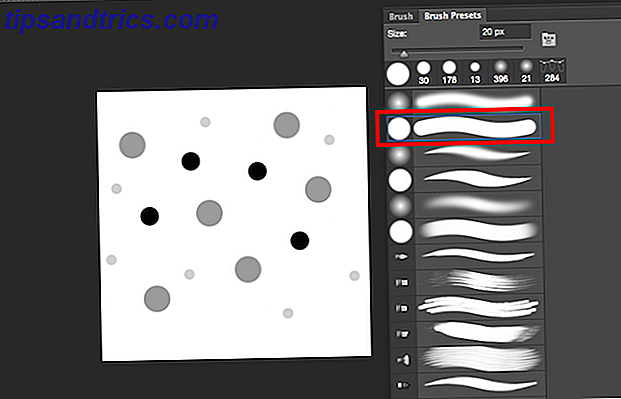Wanneer u Windows 10 installeert, zijn er veel veranderingen 7 Beste en slechtste Windows 10-functies 7 Beste en slechtste Windows 10-functies Was Windows XP ook uw favoriete besturingssysteem? Windows 8 zorgde ervoor dat ik overschakelde naar OS X. Windows 10 is mijn thuiskomst en hoewel sommige functies overtuigend zijn, hebben anderen nog steeds werk nodig. Ontdek waar ... Lees meer. Sommigen van hen zijn positief, sommige zijn negatief 7 Dingen die ons echt irriteren Over Windows 10 7 Dingen die ons echt irriteren 10 Windows 10 Het is geen geheim dat Windows 10 niet perfect is. Cortana grenst aan opdringerige, verplichte updates kunnen problemen veroorzaken, en veel lijkt halfbakken. We presenteren onze top 7 van meest in het oog springende Windows 10-ergernissen. Lees meer, en anderen wennen even.
De nieuwe Photos-app van Microsoft valt zeker onder die laatste categorie, maar om de een of andere reden ben je misschien niet gewend om eraan te wennen. Misschien vind je de oude Photo Viewer echt gewoon leuk en wil je hem terugbrengen in Windows 10. Hoe dan ook, het kan gedaan worden, en je hoeft niet eens gek te worden met het register 5 Windows 10 Registry Tweaks om te rommelen met Functies verbeteren en ontgrendelen 5 Windows 10 Register-aanpassingen om functies te verbeteren en ontgrendelen De registereditor is de enige manier om sommige van de verborgen functies van Windows 10 in te schakelen. Hier laten we u eenvoudige aanpassingen zien, zoals het inschakelen van het donkere thema of verbergen van mappen. Lees verder !
Opmerking: als u een upgrade hebt uitgevoerd van Windows 7 of 8 naar Windows 10, moet u onmiddellijk toegang hebben tot de oudere Photo Viewer. U moet het uit het menu "Openen met" kiezen. Dit geldt alleen voor nieuwe Windows 10-installaties.
Allereerst moet je Ultimate Windows Tweaker 4 voor Windows 10 aanschaffen. Het is een gratis programma en vereist zelfs geen installatie.

Zodra u het programma heeft uitgevoerd, klikt u op Extra in het linkermenu. Onder aan het scherm ziet u Windows Photo Viewer inschakelen. Klik daarop en klik vervolgens op Toepassen .
Klik vervolgens met de rechtermuisknop op een foto die u wilt openen en selecteer Openen met . Kies Windows Photo Viewer en u bent klaar om te beginnen!
Vind je de nieuwe Photos-app leuk in Windows 10, of heb je liever de oude Photo Viewer? Laat het ons weten in de reacties!
Beeldcredits: wavebreakmedia via ShutterStock